欢迎使用Small PDF转换成WORD转换器,这里为您提供SmallPDF转换器最新资讯以及SmallPDF转换器 相关基础教程、使用技巧、软件相关知识、软件激活、升级及常见问题等帮助。
发布时间:2022-05-30 09:59:44
PDF转Word如何保持高质量?想必大家对于PDF这种格式都不陌生,在我们日常的工作以及学习过程中,因为安全性高、不易出现乱码的特性,它的运用场景是特别广泛的!但是,如果我们发现PDF文件当中有部分错别字需要编辑,就不会那么容易了,而这样就得将其转换成Word。那么,PDF转Word如何保持高质量呢?请不要担心,下面小编就来分享一个轻松搞定的方法,一起来看下吧。

白领朋友们在工作过程中可能会遇到格式转换的问题,对于不同格式的电子文档要想进行转换,就必须要借助一些办公软件。但是要想转换格式并不像我们想象那样简单,转换后出现格式混乱是比较常见的问题。例如:我们前面讲过的,PDF转Word之后出现乱码、错误、页数增多等问题。

所以,想要高质量地将PDF转换成Word,小编建议您可以试试“SmallPDFer”这款软件,以下是具体的操作方式:
步骤1:首先,双击打开电脑上已经安装好的SmallPDFer软件,并选择对应的转换功能选项。也就是选择“PDF转换成其它文件”中的“文件转Word“选项。然后,将需要转换的PDF文件添加到软件当中,可以直接拖拽,或者点击“添加文件”和“添加文件夹”来实现批量添加。
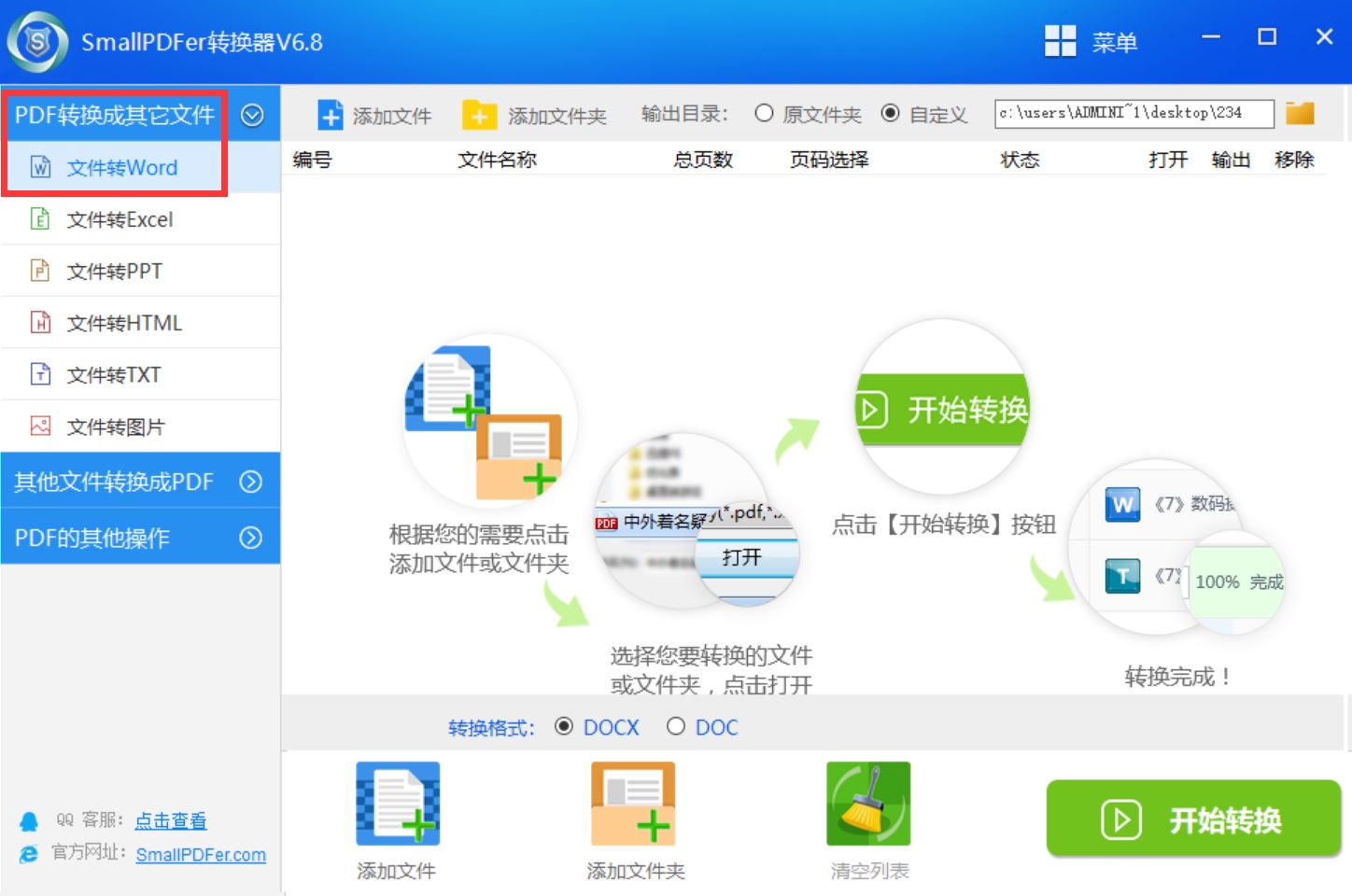
步骤2:添加好之后,可以再次根据自己的需求,设置一下转换文件的“保存目录”,以及添加文件的排序。最后,在确认好没有其它需求的前提下,点击软件右下角“开始转换”即可实现PDF转Word文件了。等待进度条好了之后,可以单击预览一下。确认是自己想要的效果之后,点击“保存”即可。
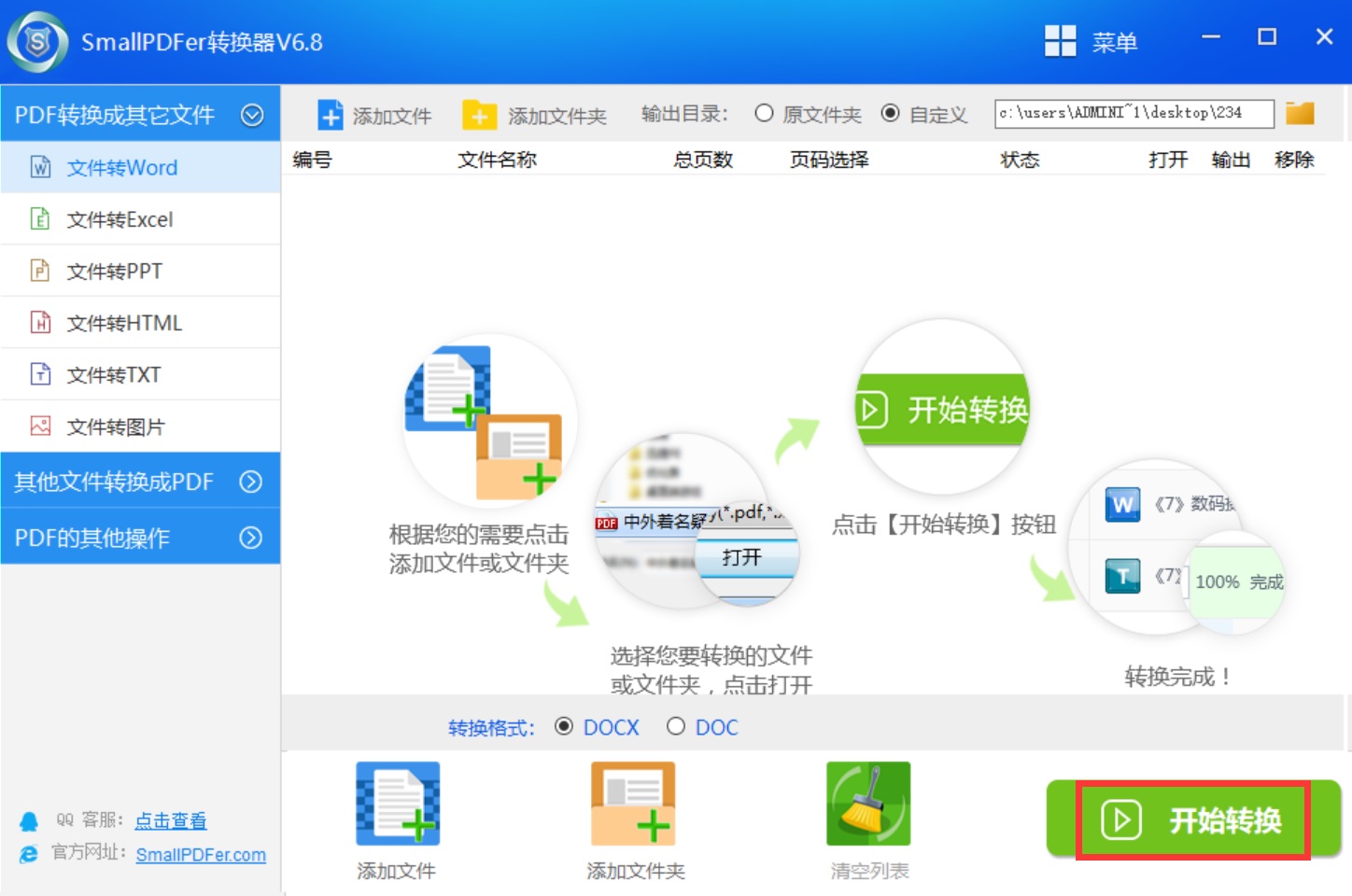
以上就是小编为大家分享的一种可以高质量将PDF转换成Word的方法了,在众多PDF转换的需求当中,PDF转Word的频率是最高的!所以,这里小编建议大家:在选择上一定要擦亮眼睛,找到好的方法往往可以事半功倍!温馨提示:如果您在使用Superrecovery这款软件的时候遇到问题,请及时与我们联系,祝您PDF转Word成功。